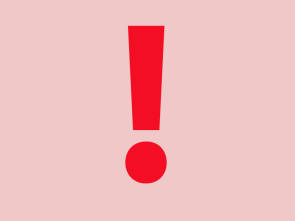Tests
20.07.2011, 09:04 Uhr
Test: Gruppen-Videochat mit Google+
Mit Hangout, dem Gruppenvideochat in Googles neuem sozialen Netzwerk Google+, können Sie sich mit bis zu neun Freunden kostenlos unterhalten. Lesen Sie, wie es geht und worauf Sie unbedingt achten sollten.
Das neue soziale Netzwerk Google+ muss rund sieben Jahre Vorsprung von Facebook einholen – eine Ewigkeit in der IT-Branche. Darum buhlt Google mit neuen Netzwerkfunktionen um die Nutzergunst: etwa mit dem Videochat Hangout, der auch dem Dauerbrenner Skype auf die Füsse treten soll.
Die Voraussetzungen
In einem Hangout-Videochat plaudern bis zu zehn Personen gleichzeitig. Vorraussetzungen für Hangout sind neben einer Webcam ein halbwegs aktueller Browser à la Google Chrome, Firefox oder Internet Explorer. An Betriebssystemen schreibt Google für Hangout Windows, Mac OS X oder Chrome OS vor. Ihr Rechner sollte mindestens mit einer Dual-Core-CPU mit 2 GHz ausgestattet sein. Bei 1:1-Verbindungen genügt dem Facebook-Konkurrenten eine 900-Kbit/s-Leitung für Downloads und Uploads. Bei Hangout-Gruppenverbindungen empfiehlt Google zumindest für den Download eine 1800-Kbit/s-Leitung. Mit DSL 2000 oder HSDPA sind Sie also auf der sicheren Seite.
So gehts
Klicken Sie zum Start eines neuen Hangouts unter plus.google.com auf den grünen Button rechts: Hangout starten. Beim ersten Start fordert Sie Google Plus zur Installation eines Plug-Ins auf. Danach betreten Sie (noch alleine) den Hangout-Vorraum, in dem Sie den Sitz Ihrer Frisur überprüfen können – sagt Google mit einem Augenzwinkern. Über den Einstellungen-Button gelangen Sie zu einem Testton und einigen Drop-Down-Menüs, über die Sie bei mehreren installierten Kameras Ihre bevorzugte auswählen.
Tipp: Ein Headset verbessert die Sprachqualität bei Hangout. Schalten Sie in der geöffneten Einstellungenseite auf das Mikrofon und eventuell die Lautsprecher des Headsets um. In den beiden Checkboxen aktivieren Sie bei Qualitätsproblemen die Echounterdrückung und deaktivieren bei Privatsphärebedenken das Senden von Statistiken darunter.
Auf der nächsten Seite: Darauf müssen Sie achten
Darauf müssen Sie achten
Hangout starten
Jetzt kann es losgehen – bestimmen Sie, welche Kreise (Circles) oder Einzelpersonen den Videochat sehen und daran teilnehmen dürfen. Tippen Sie einfach deren Namen in die Textbox. Nach dem Betreten des Hangouts haben Sie weiterhin Zugriff auf die Einstellungen und können bei Bedarf per Mausklick die Kamera aus- oder das Mikrofon stummschalten. Das ist sinnvoll, wenn jemand den Raum betritt und Ihnen etwas mitteilen will, dass nicht jeder Teilnehmer hören soll, was gesprochen wird. Die Webcam-Einstellungen wie Helligkeit können Sie in Hangout leider nicht konfigurieren.
So treten Sie einem laufenden Gruppenchat bei: Klicken Sie dafür auf die Schaltfläche Bei diesem Hangout dabei sein. Diese erscheint – sofern Sie eingeladen sind – in Ihrem Google-Plus-Stream und Sie erhalten eine Benachrichtigung. Wenn Sie gerade auf Google+ chatten, schickt Google Ihnen eine Chat-Nachricht mit Link zum Hangout.
Achtung, Achtung!
Sie können sogar unangemeldet teilnehmen, wenn Ihnen ein Teilnehmer die Hangout-URL schickt! Auf sehr intime Videochats sollten Sie aus diesem Grund besser verzichten. Es wäre schliesslich sehr peinlich, wenn sich plötzlich der Chef in den Hangout einwählt!
Zusätzlich zum Videochat gibt es im Hangout einen Textchat unten links. Dieser ist praktisch, wenn Sie beispielsweise einen Weblink teilen möchten. Über den Einladen-Button links daneben stocken Sie Ihren Hangout auf. Dank YouTube-Schaltfläche schauen Sie zusammen mit Ihren Hangout-Teilnehmern Videos auf YouTube. Während der Wiedergabe wechselt Google+ aber in den Push-to-talk-Modus – Sie müssen also auf den Button Etwas sagen klicken, wenn Sie reden wollen. Damit soll offensichtlich eine weitgehend ungestörte Videowiedergabe gewährleistet werden. Beachten Sie, dass nach dem Hangout eine automatische Meldung in Ihrem Stream erscheint, die alle Teilnehmer des Hangouts auflistet. Die Meldung ist für alle sichtbar, die Sie eingeladen haben.
Auf der nächsten Seite: Das Fazit
Das Fazit
Das Fazit
Im Test funktionierte die Hangout-Funktion flüssig und war intuitiv bedienbar. Die Videoqualität überzeugt – vorausgesetzt, die Kameraqualität stimmt. Nach einer umfangreicheren Webcam-Einstellung haben wir leider vergeblich gesucht. Negativ ist die Offenheit eines jeden Hangouts: Gibt nur einer der Teilnehmer die URL weiter, kann jeder hinzukommen. Hier wäre ein Schlosssymbol für private Hangouts ohne offene Links wünschenswert. Ein bisschen nervig ist auch, dass nach dem Hangout der entsprechende Kommentar automatisch in den eigenen Stream fliesst. Warum sollen Nicht-Teilnehmer über den Hangout Bescheid wissen? Und Teilnehmer brauchen ja wohl keine Nachricht, dass Sie soeben bei Google+ in einem Hangout mitgemischt haben.
Übrigens: Hangout ist noch nicht für Smartphone-Besitzer verfügbar. Diese müssen sich mit dem Chat-Modul Huddle zufrieden geben.
Übrigens: Hangout ist noch nicht für Smartphone-Besitzer verfügbar. Diese müssen sich mit dem Chat-Modul Huddle zufrieden geben.
Alternativen
Hangout hat mittlerweile auch Mark Zuckerberg aufhorchen lassen. Facebook bietet neu ein Plug-In an, um Skype mit dem sozialen Portal zu verknüpfen. Die Funktion wird aktuell ausgerollt. Hier erfahren Sie mehr darüber.
In diesem Artikel finden Sie einige Chat- und VoIP-Programme.
Kommentare
Es sind keine Kommentare vorhanden.